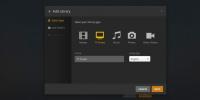كيفية تثبيت واستخدام برنامج TeamViewer على لينكس
هناك طريقة سريعة حقًا للاتصال بجهاز كمبيوتر يعمل بنظام التشغيل Linux دون عناء وهي Teamviewer. إنها أداة شائعة بين محترفي تكنولوجيا المعلومات. من حيث البرامج ، من الصعب التغلب عليها. خاصة وأن الأداة لا توفر فقط طريقة سريعة وسهلة للوصول إلى أجهزة الكمبيوتر عن بعد ، ولكنها تجعلها أيضًا من السهل التحدث مع الطرف الآخر ، ومشاركة الملفات ذهابًا وإيابًا ، وحتى حفظ اتصالات الكمبيوتر في وقت لاحق. إليك كيفية استخدام TeamViewer على Linux.
تنبيه المفسد: قم بالتمرير لأسفل و شاهد الفيديو التعليمي في نهاية هذه المقالة.
تثبيت برنامج Teamviewer على لينكس
عندما يتعلق الأمر بتثبيت Teamviewer على Linux ، فلا يوجد توزيع واحد. تتمتع الشركة بشكل عام ببعض الدعم الرائع لمستخدمي Linux ، ولكن بعض التوزيعات تحصل على حب أكثر من غيرها. إليك كيفية تشغيل الأداة على جهاز كمبيوتر يعمل بنظام Linux.
أوبونتو وديبيان
للأسف ، لا توجد مستودعات PPAs أو Debian تحمل أداة TeamViewer. ويرجع ذلك إلى حقيقة أن برنامج TeamViewer هو برنامج مملوك ، ومن غير القانوني توزيع البرنامج. بالإضافة إلى ذلك ، فهي ليست مفتوحة المصدر ، وهذا يعني أن مشرفي نظام التشغيل لن يرغبوا في القيام بذلك على أي حال. لحسن الحظ ، يمكن للمستخدمين تثبيت البرنامج باستخدام ملف حزمة دبيان.

لبدء عملية التثبيت ، انتقل إلى الموقع الرسمي وحدد زر التنزيل ضمن "Ubuntu، Debian". عند اكتمال التنزيل ، افتح نافذة طرفية واستخدم قرص مضغوط الأمر للانتقال إلى Bash shell إلى مجلد التنزيلات على جهاز الكمبيوتر الخاص بك.
القرص المضغوط ~ / التنزيلات
مرة واحدة هناك ، استخدم dpkg أداة لتثبيت البرنامج.
ملاحظة: إذا كنت تستخدم دبيان ، فتأكد من أن المستخدم لديه حق الوصول إليه sudo. إذا لم يكن كذلك ، فافعل ذلك. بدلاً من ذلك ، قم بهذه العملية باستخدام root (su) بدلاً من الأمر sudo.
sudo dpkg -i teamviewer * .deb
أثناء تثبيت هذا البرنامج ، قد تنشأ بعض المشكلات. قد يقول برنامج Teamviewer أن بعض التبعيات ليست راضية. طريقة سريعة لإصلاح هذا هي استخدام:
أوبونتو وديبيان الحالي
sudo apt install -f
ديبيان قديم
sudo apt-get install -f
قوس لينكس
لأسباب قانونية واضحة ، لا يوزع Arch Linux برنامج Teamviewer. نتيجة لذلك ، يجب على المستخدمين تثبيت البرنامج عبر AUR. للقيام بذلك ، قم أولاً بفتح محطة طرفية وتثبيت التبعيات المطلوبة لبناء Teamviewer.

ملاحظة: يجب أن يكون لديك مخزن متعدد lib تمكين في /etc/pacman.conf ملف ، أو لن يتم بناء برنامج Teamviewer بشكل صحيح.
sudo pacman -S lib32-libpng12 lib32-dbus lib32-libxinerama lib32-libjpeg6-turbo lib32-libxtst
مع تثبيت التبعيات ، حان الوقت لبدء عملية البناء. ابدأ بالذهاب إلى صفحة Teamviewer AUR، والنقر على "تنزيل لقطة". عند اكتمال التنزيل ، استخدم الأمر CD للانتقال إلى مجلد التنزيلات.
القرص المضغوط ~ / التنزيلات
داخل التنزيلات ، قم باستخراج ملف لقطة AUR Teamviewer.
tar -xvzf teamviewer.tar.gz
أدخل مجلد أرشيف اللقطة المستخرج باستخدام الأمر CD.
برنامج TeamViewer مؤتمر نزع السلاح
أخيرًا ، قم بإنشاء حزمة قوس باستخدام الأمر makepkg.
makepkg
متى makepkg التشطيبات ، قم بتثبيت الحزمة باستخدام مدير حزم pacman.
sudo pacman -U teamviewer - *. pkg.tar.xz
تأكد من تمكين خدمة teamviewer عبر systemd قبل استخدام البرنامج:
sudo systemctl تمكين teamviewerd. sudo systemctl يبدأ teamviewerd
فيدورا و OpenSUSE
إن مستخدمي Fedora و OpenSUSE محظوظون ، حيث يدعم Teamviewer كلا نظامي التشغيل هذين رسميًا (عبر برنامج ثنائي قابل للتنزيل). لتثبيت البرنامج على نظامك ، انتقل إلى الصفحة الرسمية وانقر على زر التنزيل الأخضر تحت عنوان "RedHat، CentOS، Fedora، SUSE".
تعليمات فيدورا
أولا ، استخدم قرص مضغوط الأمر في الطرفية للانتقال إلى مجلد التنزيلات.
القرص المضغوط ~ / التنزيلات
بعد ذلك ، استخدم دنف أداة حزمة لتثبيت البرنامج.
sudo dnf تثبيت برنامج teamviewer _ *. i686.rpm
تعليمات OpenSUSE
استعمال قرص مضغوط للانتقال إلى مجلد التنزيلات على جهاز الكمبيوتر الخاص بك.
القرص المضغوط ~ / التنزيلات
ثم استخدم zypper أداة حزمة لتثبيت البرنامج على جهاز الكمبيوتر الخاص بك.
sudo zypper قم بتثبيت برنامج TeamViewer _ *. i686.rpm
تعليمات عامة حول Linux
على الرغم من أن برنامج Teamviewer لم يقم بعمل ثنائي قابل للتثبيت لكل توزيع Linux على الإطلاق ، إلا أنهم لا يزالوا يجدون طريقة للسماح للجميع باستخدام منتجهم. إذا كنت لا تستخدم توزيعة Linux الرئيسية ، فكل ما عليك فعله هو تنزيل الملف المصدر. لا يوجد تجميع ضروري. بدلاً من ذلك ، ما عليك سوى تنزيل ملف أرشيف tar.gz واستخراجه وتشغيل الملف الثنائي بداخله!
للتحميل ، انتقل إلى الصفحة الرسمية وابحث عن "أنظمة أخرى (غير مدعومة رسميًا)".
استخرجها ولست متأكدًا من سبب عدم نجاحها؟ افتح نافذة طرفية وقم بتشغيل:
checklibs إعداد التلفزيون
باستخدام برنامج Teamviewer على لينكس
التواصل عبر Teamviewer سهل للغاية ، حتى على Linux. للبدء ، افتح التطبيق على جهاز الكمبيوتر الخاص بك. ثم اطلب معرف الشريك وكلمة المرور من الشخص الذي ستتصل به.

بمجرد الحصول عليها ، أدخل معرف الشريك في مربع النص. سيؤدي ذلك إلى إظهار نافذة تطلب "كلمة مرور". أدخل كلمة المرور الممنوحة لك. من هنا ، ستسجل الدخول إلى الكمبيوتر البعيد وستتحكم بالكامل.
من هنا ، كل شيء يسير إلى الأمام. استخدم الماوس للتنقل في الكمبيوتر البعيد. بالإضافة إلى ذلك ، انقر فوق "صوت / فيديو" للدردشة مع الطرف الآخر. إذا كنت تتطلع إلى جعل شخص آخر يتصل بك ، فما عليك سوى مشاركة معرف الشريك وكلمة المرور له.
أدوات العميل / المضيف Teamviewer متاحة للتنزيل على أنظمة أساسية أخرى بخلاف Linux. في الأساس: ذكري المظهر, شبابيك, ماك, iOS و اخرين.
بحث
المشاركات الاخيرة
كيفية تثبيت خادم Plex على Raspberry Pi 4
من الممكن تثبيت Plex على Raspberry Pi 4 ، على الرغم من أنه يستغرق ب...
كيفية عمل نسخة احتياطية من ملف تعريف ثندربيرد على لينكس
يعرف مستخدمو Linux الذين يستخدمون عميل البريد الإلكتروني Thunderbir...
كيفية تشغيل Rocket League على Linux
في الآونة الأخيرة ، أعلن Psyonix ، مطور Rocket Leauge ، أن لعبتهم ل...